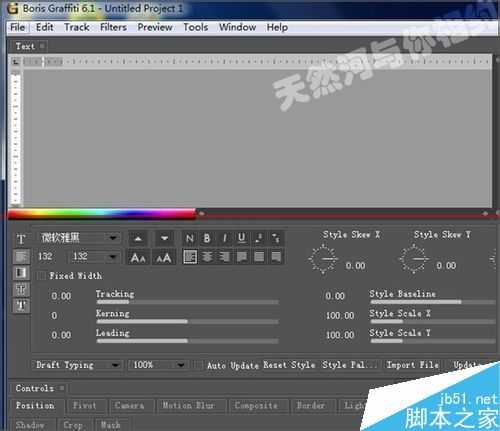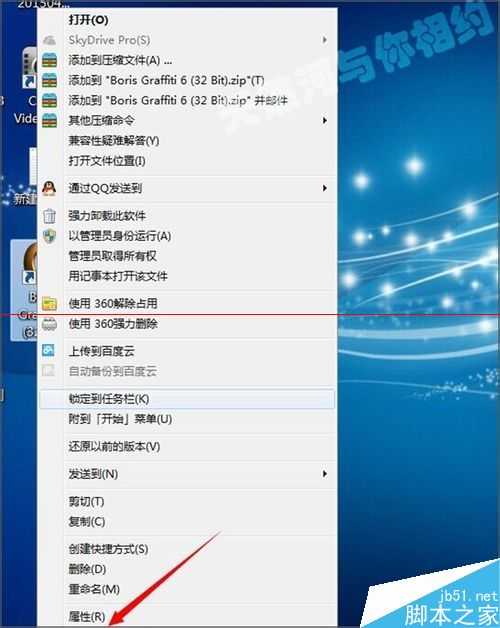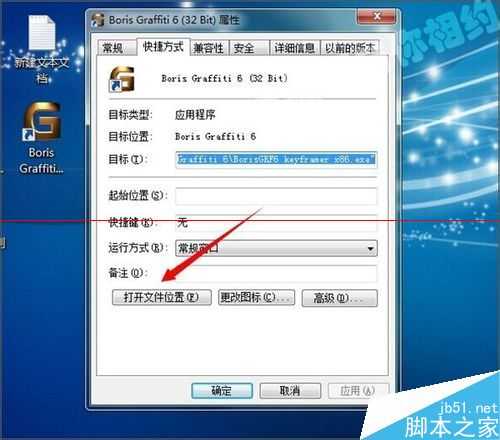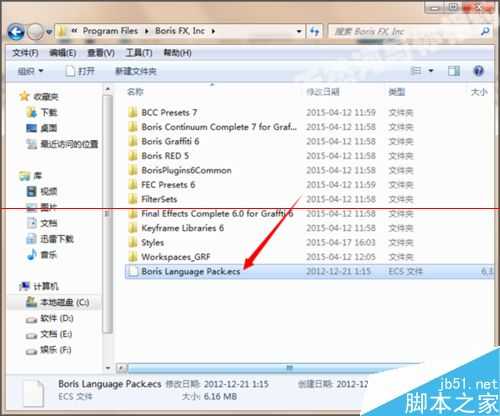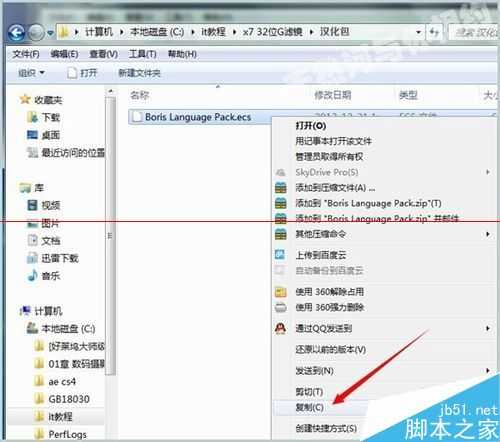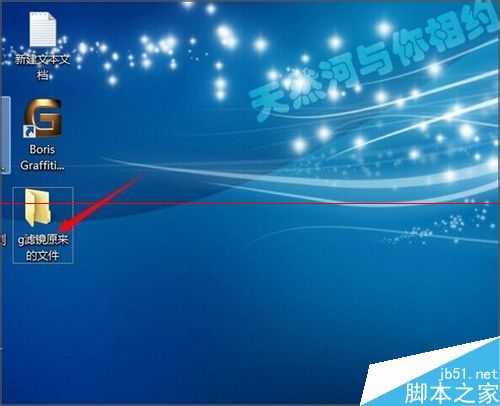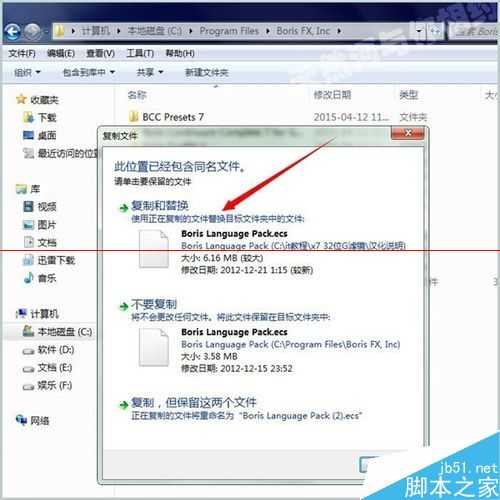对于一些想要把G滤镜进行一下汉化的朋友们来说,下载好了汉化文件要怎么使用?要把汉化文件放到安装目录文件夹中哪个地方,这里就来简单的介绍一下,希望可以帮到您。
1、 可以先看一下G滤镜原来的没有汉化之前的英文界面。英文界面对于一些英语基础不太好的朋友来说,用起来是很不方便的。如果想要把它换成中文的界面,需要把它进行一下汉化。
2、下载好了汉化文件,首先想着要把英文的滤镜进行一下汉化。这时我们可以打开G滤镜的文件夹。当然也可以右键点击属性,这样更方便。不用再去通过查找G滤镜的文件位置找。
3、右键点击属性后,在打开的对话框中选择文件位置。
4、打开位置之后,在弹出的界面中它默认在滤镜的应用程序上。这时候我们菜单栏中的Boris FX, Inc,回到Boris FX, Inc这个文件夹。
5、双击打开Boris FX, Inc文件夹之后,在弹出的界面中我们可以看到在列表的最下面有一个Boris Language Pack.ecs的文件,这个文件就是它的英文语言文件。
6、知道了Boris Language Pack.ecs文件是我们将要替换的文件,这时可以找到我们已经下载好的汉化文件。复制一下汉化文件,把它粘贴到Boris FX, Inc文件夹的列表中。
7、我们也可以提前的把滤镜原来的英文文件存储一下,如果是以后想用的时候还可以再换回来。如果不需要就不用把它存储。
8、当复制粘贴好之后,它就会出现一个提示,这时候我们选择复制和替换。然后点击确定即可。
9、完成之后,当我们再去打开滤镜的时候已经是中文的界面。
免责声明:本站文章均来自网站采集或用户投稿,网站不提供任何软件下载或自行开发的软件!
如有用户或公司发现本站内容信息存在侵权行为,请邮件告知! 858582#qq.com
暂无“ps怎么安装G滤镜的汉化文件?”评论...
更新动态
2024年11月27日
2024年11月27日
- 凤飞飞《我们的主题曲》飞跃制作[正版原抓WAV+CUE]
- 刘嘉亮《亮情歌2》[WAV+CUE][1G]
- 红馆40·谭咏麟《歌者恋歌浓情30年演唱会》3CD[低速原抓WAV+CUE][1.8G]
- 刘纬武《睡眠宝宝竖琴童谣 吉卜力工作室 白噪音安抚》[320K/MP3][193.25MB]
- 【轻音乐】曼托凡尼乐团《精选辑》2CD.1998[FLAC+CUE整轨]
- 邝美云《心中有爱》1989年香港DMIJP版1MTO东芝首版[WAV+CUE]
- 群星《情叹-发烧女声DSD》天籁女声发烧碟[WAV+CUE]
- 刘纬武《睡眠宝宝竖琴童谣 吉卜力工作室 白噪音安抚》[FLAC/分轨][748.03MB]
- 理想混蛋《Origin Sessions》[320K/MP3][37.47MB]
- 公馆青少年《我其实一点都不酷》[320K/MP3][78.78MB]
- 群星《情叹-发烧男声DSD》最值得珍藏的完美男声[WAV+CUE]
- 群星《国韵飘香·贵妃醉酒HQCD黑胶王》2CD[WAV]
- 卫兰《DAUGHTER》【低速原抓WAV+CUE】
- 公馆青少年《我其实一点都不酷》[FLAC/分轨][398.22MB]
- ZWEI《迟暮的花 (Explicit)》[320K/MP3][57.16MB]